N 수정 메뉴: 수정 사본 만들기
수정 메뉴를 보려면 카메라 메뉴에서 N 탭을 선택합니다.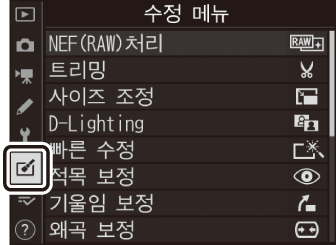
수정 메뉴의 항목은 기존 사진을 트리밍하거나 편집하는 데 사용됩니다.
-
수정 메뉴는 사진이 들어 있는 메모리 카드를 카메라에 삽입했을 때에만 표시됩니다.
-
수정 사본은 원본 사진과 별도로 새 파일로 저장됩니다.
-
수정 메뉴에는 다음 항목이 있습니다.
수정 사본 만들기
-
수정 메뉴에서 항목을 선택합니다.

1 또는 3을 눌러 항목을 선택하고 2을 선택합니다.
-
화상을 선택합니다.
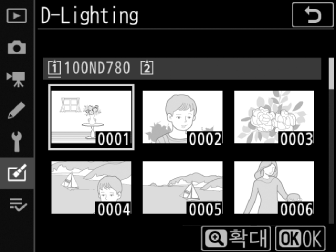
-
멀티 셀렉터를 사용하여 화상을 선택합니다.
-
선택한 화상을 전체 화면으로 보려면 X (T) 버튼을 계속 누릅니다.
-
J를 눌러 강조 표시된 화상을 선택합니다.
-
-
수정 옵션을 선택합니다.
-
자세한 내용은 선택 항목에 관한 섹션을 참조하십시오.
-
수정 사본을 생성하지 않고 종료하려면 G를 누릅니다. 수정 메뉴가 표시됩니다.
-
-
수정 사본을 만듭니다.

-
J를 눌러 수정 사본을 만듭니다.
-
수정 사본은 p 아이콘으로 표시됩니다.
-
현재 화상의 편집 사본을 만들려면 i을 누르고 []을 선택합니다.
-
다른 카메라를 사용하여 촬영 또는 수정했거나 컴퓨터에서 수정한 화상은 카메라에서 표시하거나 수정하지 못할 수 있습니다.
-
아무 작업도 하지 않으면 디스플레이가 꺼지고 저장되지 않은 변경 사항이 손실됩니다. 디스플레이가 계속 켜져 있는 시간을 늘리려면 사용자 설정 c4 [] > []를 사용하여 메뉴 표시 시간을 더 길게 선택합니다.
-
여러 번 편집하면 화질이 저하되거나 변색될 수 있지만 대부분의 옵션은 다른 수정 옵션을 사용하여 만든 사본에 적용할 수 있습니다.
-
[]을 제외하고 각 옵션은 단 한 번만 적용됩니다.
-
복사본을 만드는 데 사용된 옵션에 따라 일부 옵션을 사용하지 못할 수 있습니다.
-
현재 화상에 적용할 수 없는 옵션은 회색 처리되어 선택할 수 없습니다.
-
NEF (RAW) 화상에서 만든 사본은 []에 []을 선택하여 저장합니다.
-
JPEG 화상에서 만든 사본은 원본과 화질이 동일합니다.
-
NEF+JPEG 화질 설정으로 동일한 메모리 카드에 기록된 화상의 경우, NEF (RAW) 화상만 수정됩니다.
[], []과 []으로 만든 사본을 제외하면 사본과 원본의 사이즈는 동일합니다.
